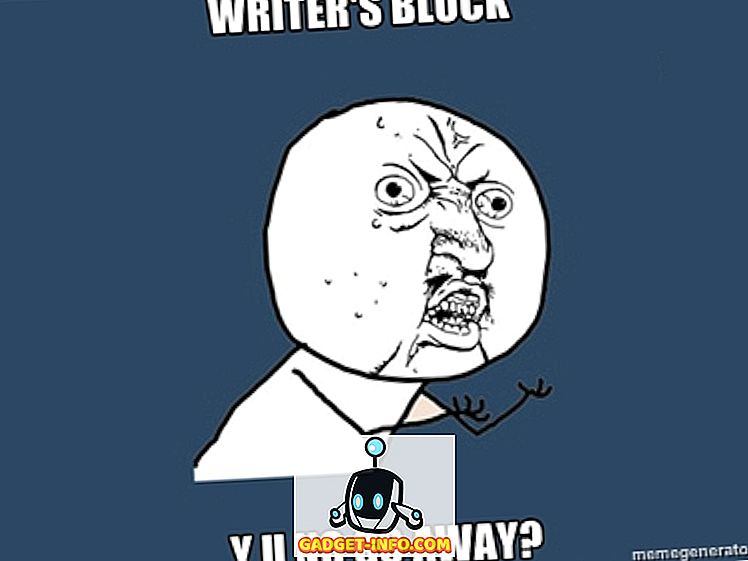Live Photos è una funzionalità introdotta da Apple insieme all'iPhone 6S. Sicuramente sembrava più una trovata, piuttosto che una caratteristica utile in primo luogo. Queste foto sono più simili a piccole GIF di 3 secondi registrate dalla fotocamera dell'iPhone, che è possibile visualizzare tramite 3D Touching sulla Live Photo. Certo, aggiunge vita alla foto reale, come sostiene la società, ma finora, si poteva godere solo sul tuo iPhone. Esatto, una volta trasferite queste foto dal vivo sul tuo PC o prova a condividerle con i tuoi amici online, diventa semplicemente una foto normale. Bene, abbiamo una soluzione per questo. Anche se non è ancora possibile condividere la tua Live Photo al suo massimo potenziale, puoi condividerla come GIF e ottenere un'esperienza simile. Quindi, se sei interessato, diamo un'occhiata a come inviare foto live come GIF in iOS 11:
Invio di foto dal vivo come GIF
Nota: l' ho provato su un iPhone 7 Plus e un iPhone 6s con l'ultima versione di iOS 11 beta per sviluppatori, quindi dovrebbe funzionare anche per te. Al momento, la condivisione di Foto dal vivo come GIF funziona solo per l'app Mail.
Con iOS 11, Apple ti consente di modificare le tue Live Photos offrendoti numerosi strumenti per il ritaglio, la modifica delle miniature e persino l'effetto della Live Photo, in modo da ottenere la migliore Live Photo possibile dal tuo dispositivo. Utilizzeremo uno di questi strumenti per condividerli come GIF. Quindi, segui semplicemente i passaggi seguenti per farlo, senza troppi problemi:
- Apri la Live Photo che desideri condividere e scorri verso l' alto sullo schermo. Ora verrai indirizzato a un menu completamente nuovo, che ti consentirà di modificare l'effetto di questo video dal vivo. Per impostazione predefinita, questo è impostato su Live. Seleziona "Loop" o "Bounce" come effetto per il tuo video live. Una volta terminato, tocca l' icona "share" in basso a sinistra dello schermo e scegli l'app "Mail" per condividere la Live Photo modificata.

- Una volta che sei nell'app Mail, devi solo inserire tutti i dettagli, e semplicemente toccare "Invia" . A questo punto ti verrà chiesto di scegliere la dimensione del file piccola o la dimensione effettiva della GIF. Tocca l'opzione che preferisci per inviare la GIF.

- A questo punto, il destinatario riceverà la foto dal vivo che hai inviato, come GIF. Questo perché, l'app Mail lo converte automaticamente in GIF prima di inviarlo .

BONUS: condivisione di foto dal vivo come GIF tramite WhatsApp
Beh, non è necessario che iOS 11 sia installato sul tuo dispositivo per poter condividere le foto dal vivo come GIF su WhatsApp. Assicurati di essere aggiornato all'ultima versione di WhatsApp e segui semplicemente i passaggi seguenti per evitare qualsiasi confusione:
- Una volta che sei nella sezione chat del contatto specifico con cui vuoi condividere la Live Photo, tocca l' icona di condivisione in basso a sinistra dello schermo e seleziona "Photo & Video Library" per caricare un'immagine. Una volta che sei stato portato alla Libreria fotografica, tocca 3D sulla foto che vuoi condividere e scorri verso l'alto .

Se desideri convertire le foto Live in file GIF, ci sono una miriade di app che lo fanno. Mi piace l'app Google Motion Stills.
Condividi le foto dal vivo come GIF iOS 11
Beh, non è stato così difficile, giusto? Anche se stiamo ancora aspettando che Apple offra supporto completo per le Live Photos attraverso una varietà di app per condividere questi bei momenti con i nostri amici e familiari, questo è sicuramente un buon inizio, per non dire altro. Bene, sei contento di poter condividere le Foto Live come GIF con iOS 11 e WhatsApp, o stai ancora aspettando un sistema di condivisione completo? Cosa pensi che Apple dovrebbe fare con la loro funzione Live Photos? Fateci sapere, sparando le vostre opinioni importanti nella sezione commenti in basso.